
I de to siste artiklene så vi på hvordan du kan forberede PC-en din for nettverkstilgang. I denne delen vil vi se på konfigurasjon av trådløst nettverk.
Husk å sjekke ut de forrige artiklene i denne Geek School-serien på Windows 7:
- Vi presenterer How-To Geek School
- Oppgraderinger og migrasjoner
- Konfigurere enheter
- Administrere disker
- Administrere applikasjoner
- Administrere Internet Explorer
- Grunnleggende om IP-adressering
- Nettverk
Og følg med resten av serien hele uken.
Trådløse nettverk tillater datamaskiner å kommunisere uten bruk av kabler. Dette er også kjent som Wi-Fi. En forbindelse opprettes fra en enhet, som vanligvis er en PC eller en bærbar PC med et trådløst kort, til et trådløst tilgangspunkt (WAP), som fungerer som en bro mellom det trådløse nettverket og de kablede nettverkene. Trådløse nettverksstandarder er spesifisert av IEEE 802.11.
Det er mange smaker av 802.11, men vi vil bare være opptatt av fire. Hver øker avstanden og hastigheten til det trådløse nettverket.
| Navn | Hastighet | Avstand | Frekvens |
| 802.11a | 54 Mbps | 30 m | 5 GHz |
| 802.11b | 11 Mbps | 91 moh | 2,4 GHz |
| 802.11g | 54 Mbps | 91 moh | 2,4 GHz |
| 802.11n | 540 Mbps | 182m | 5 og 2,4 GHz |
Sikkerhetsproblemer
Som standard kan trådløse signaler avlyttes og leses av alle innen rekkevidde. Som sådan anbefales det alltid at du bruker en eller annen form for kryptering. Over tid har det vært mange krypteringsstandarder:
- WEP - Kablet ekvivalent personvern kan bli sprukket, og det er mange veiledninger om hvordan du gjør det. Av denne grunn er den erstattet av sterkere krypteringsteknikker som WPA2.
- TKIP - Temporal Key Integrity Protocol ble designet av IEEE og Wi-Fi Alliance som en løsning for å erstatte WEP uten å kreve utskifting av eldre maskinvare. TKIP har også blitt sprukket, og du bør velge en sterkere algoritme der den er tilgjengelig.
- RADIUS - Remote Authentication Dial In User Service (RADIUS) er en nettverksprotokoll som ofte brukes av Internett-leverandører og større bedrifter for å administrere tilgang til både internett og interne nettverk. RADIUS er det du vil bruke til å sikre dine trådløse nettverk i et bedriftsmiljø.
- WPA - Den opprinnelige WPA-standarden brukte TKIP, men ble senere erstattet av WPA2 som bruker en sikrere AES-basert algoritme. WPA er utsatt for brute force-angrep når en svak passordfrase brukes. I de fleste tilfeller er WPA2 det anbefalte alternativet å bruke.
Koble til et trådløst nettverk
I den virkelige verden klikker vi bare på ikonet for trådløs status og velger nettverket vi vil koble til, men eksamen krever at du vet hvordan du kobler til et trådløst nettverk via kontrollpanelet. For å gjøre det, må du åpne Network and Sharing Center. Dette kan gjøres ved å høyreklikke på statusikonet for nettverkstilkobling og velge Åpne nettverk og delingssenter fra hurtigmenyen.
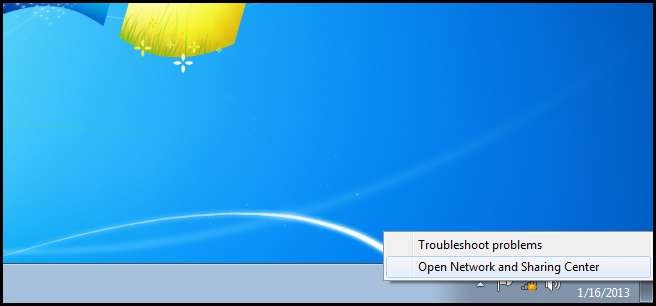
Klikk deretter på Sett opp en ny forbindelse eller nettverkslink.
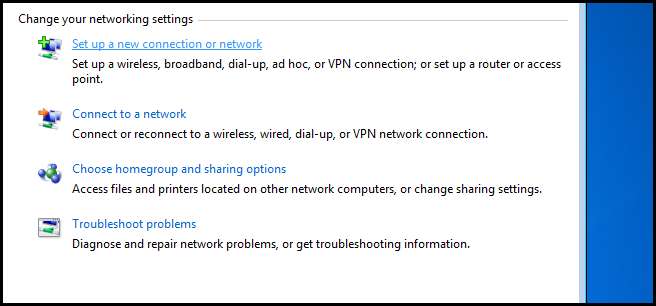
Deretter vil du velge å koble til et trådløst nettverk manuelt, og deretter klikke neste.
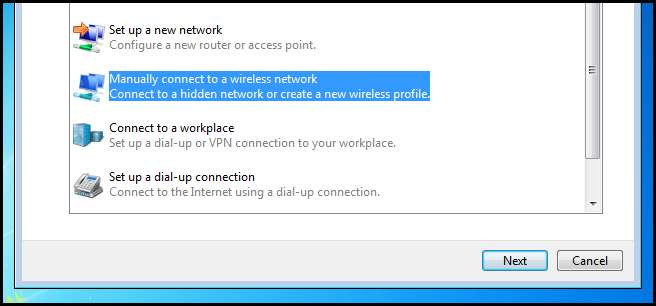
Neste må du:
- Skriv inn SSID for nettverket ditt
- Velg sikkerhetstypen for nettverket ditt
- Velg krypteringsskjemaet nettverket ditt bruker
- Skriv deretter inn passordet for nettverket
Når du har angitt alt det klikk neste.
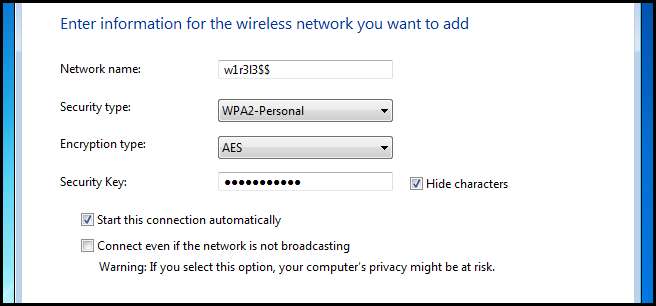
Du bør da få en melding om at du har lagt til nettverket. På dette punktet kan du lukke veiviseren.
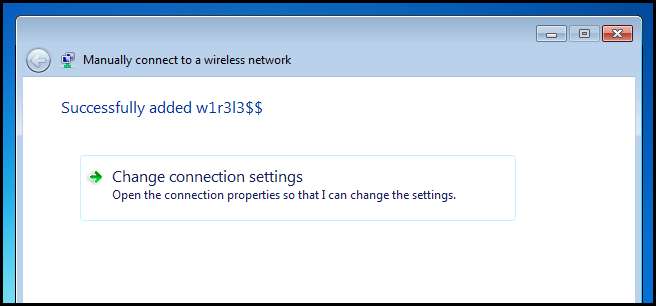
Du skal nå se statusikonet for det trådløse nettverket endres til hvitt og vise signalstyrken.
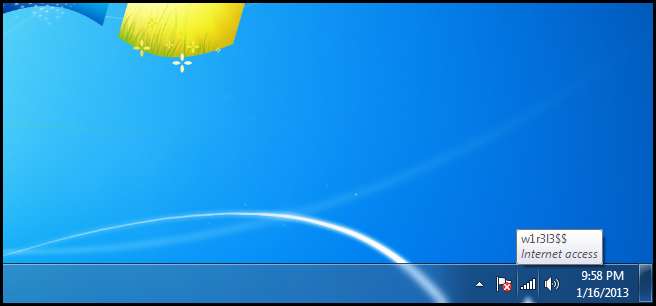
Eksport av trådløse nettverksprofiler
Hvis du trenger å konfigurere trådløs nettverkstilkobling på flere maskiner, kan du eksportere den trådløse nettverksprofilen din til en fil og importere den til de andre maskinene. For å gjøre det igjen åpner du nettverks- og delingssenteret, men denne gangen klikker du på lenken Administrer trådløse nettverk i venstre rute.
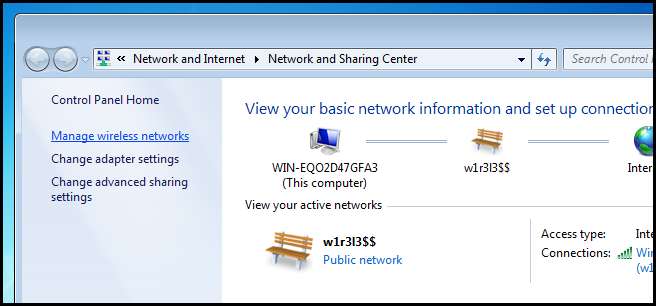
Høyreklikk deretter på nettverket du vil eksportere, og velg Egenskaper fra hurtigmenyen.
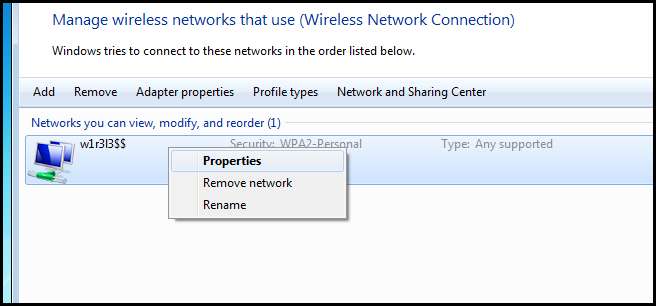
For å eksportere nettverksprofilen, klikk på lenken nederst i dialogboksen. Hvis en USB er koblet til, vises en veiviser som vil lede deg gjennom resten av eksportprosessen.
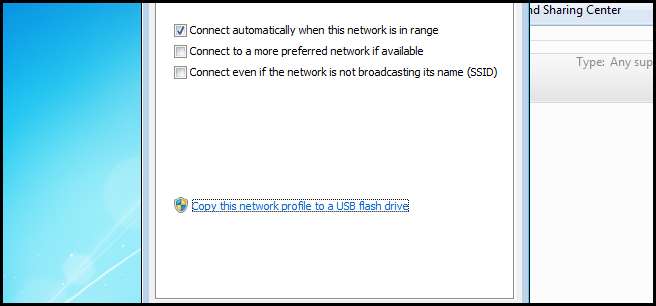
Importere en trådløs nettverksprofil
Når du har lagret en nettverksprofil på en flyttbar stasjon, må du gå til den andre datamaskinen og sette inn stasjonen. Når dialogboksen automatisk avspilling åpnes, vil du se et nytt alternativ for å koble til et trådløst nettverk. Du vil klikke på den.
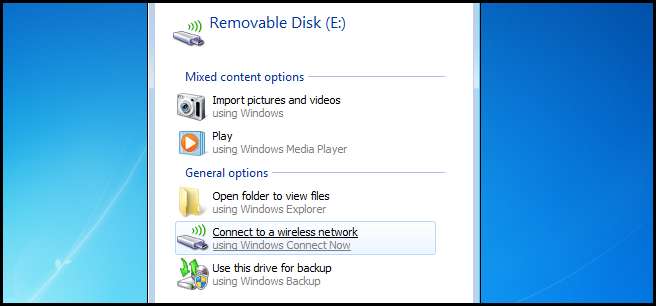
Du vil da bli spurt om du vil legge til datamaskinen i nettverket. Å klikke Ja er alt som trengs for å få tilkobling.
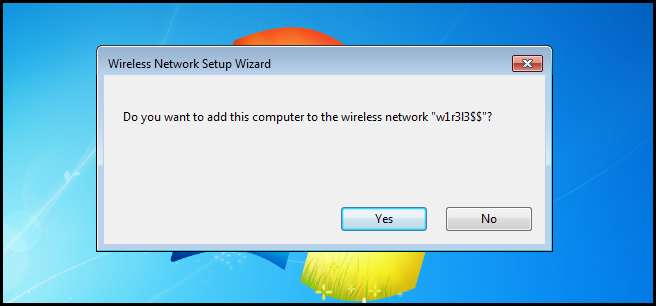
Angi et foretrukket trådløst nettverk
Hvis du befinner deg i et område som får signal fra mer enn ett tilgangspunkt, vil du normalt koble til det som har et sterkere signal. Hvis du befinner deg i en situasjon der Windows alltid kobler til det svakere tilgangspunktet, kan du manuelt endre prioriteten til nettverkene. For å gjøre dette, åpne Network and Sharing Center igjen.

Klikk deretter på lenken Administrer trådløse nettverk i venstre rute.

Velg nå nettverket med det sterke signalet og klikk på flytt opp-knappen.
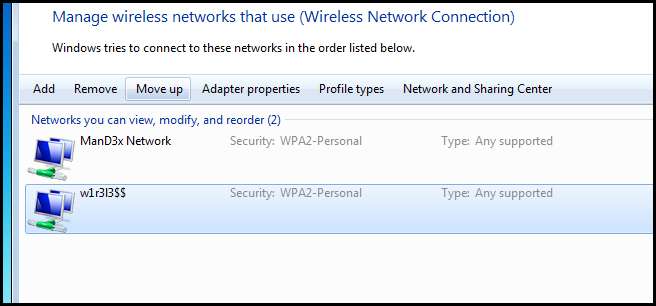
Det er alt det er med det.
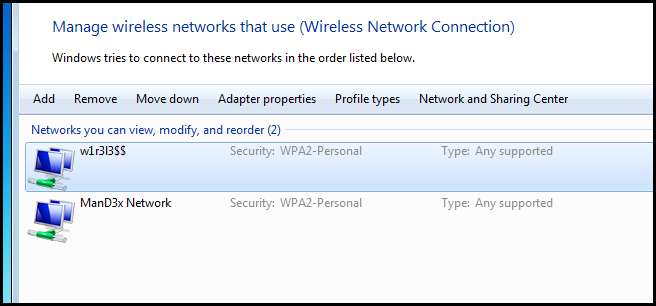
Ad-hoc-nettverk
En 802.11 trådløs nettverksadapter kan fungere i to moduser, Ad-Hoc og Infrastructure. Infrastrukturmodus er slik du sannsynligvis alltid har brukt Wi-Fi, der du kobler til et tilgangspunkt. I Ad-hoc-modus snakker datamaskinene dine direkte og trenger ikke et tilgangspunkt, men datamaskinene må være innen 30 meter fra hverandre. For å opprette et ad-hoc-nettverkshode i nettverket og delingssenteret og klikk på sett opp en ny forbindelse eller nettverkslink.
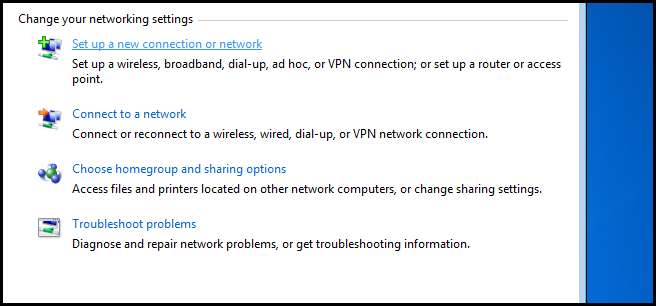
Bla deretter helt til bunnen og velg å sette opp et ad hoc-nettverk, og klikk deretter på neste.
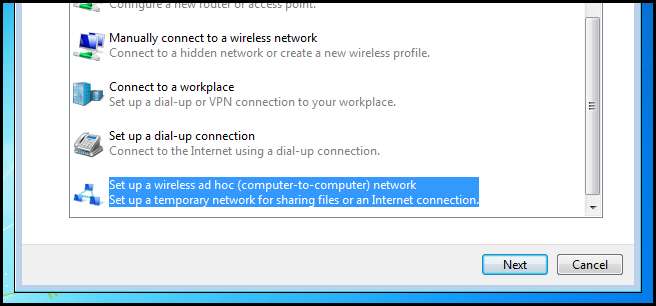
Gi nettverket ditt et navn og et passord, og klikk deretter på neste.
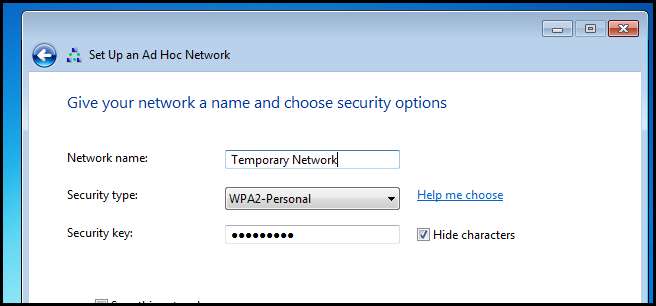
Når de er ferdige, vil brukerne kunne koble til nettverket akkurat som de ville gjort med et infrastrukturbasert nettverk.

Hjemmelekser
- Finn ut hvordan du kan gjøre PCen din til en trådløs ruter, slik at de andre enhetene dine kan dele internettforbindelsen. (Hint: Svaret ligger på How-To Geek-siden .)
Hvis du har spørsmål, kan du tweete meg @taybgibb , eller bare legg igjen en kommentar.







